คุณรู้หรือไม่ว่าแล็ปท็อปของคุณสามารถใช้เป็นแท็บเล็ตได้ ใช่ มันสามารถใช้เป็นแล็ปท็อปและแท็บเล็ตได้ทั้งคู่ หากมีคุณสมบัติหน้าจอสัมผัสในจอแสดงผลของแล็ปท็อปของคุณ แม้จะไม่มีหน้าจอสัมผัสในจอแสดงผล คุณยังสามารถทำงานในโหมดแท็บเล็ตได้โดยใช้แป้นพิมพ์และเมาส์ เมนูเริ่มมีเวอร์ชันที่ดีกว่าสำหรับคุณในโหมดแท็บเล็ต ซึ่งทำให้ใช้งานได้ง่ายขึ้น บทความนี้จะแสดงวิธีเปิด/ปิดโหมดแท็บเล็ตใน Windows 10
วิธีเปิดโหมดแท็บเล็ตบน Windows 10
มาเริ่มกันเลย.
ขั้นตอนที่ 1: หากต้องการเปลี่ยนโหมดแท็บเล็ตในแล็ปท็อป คุณต้องไปที่แอปการตั้งค่า
ก่อนอื่นกด แป้นโลโก้ Windows + I ร่วมกันเพื่อเปิดแอปการตั้งค่าโดยตรงจากแป้นพิมพ์
หรือคลิกที่ แป้นโลโก้ Windows แล้วคลิก การตั้งค่า จากเมนูเริ่มดังที่แสดงด้านล่าง
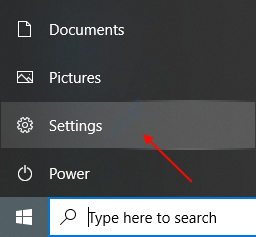
ขั้นตอนที่ 2: เมื่อหน้าต่างแอปการตั้งค่าเปิดขึ้น ให้ไปที่ระบบโดยคลิกที่มัน

หลังจากที่คุณเปิด ระบบ หน้า คลิกที่ ยาเม็ด ที่บานหน้าต่างด้านซ้ายของหน้าต่างที่ด้านล่าง
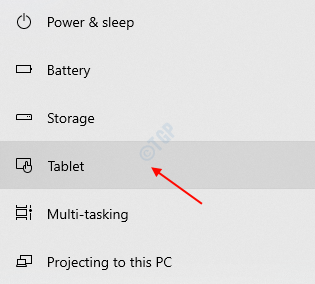
ขั้นตอนที่ 3: ในหน้าแท็บเล็ต คุณจะเห็นว่ามีการเปลี่ยนแปลงการตั้งค่าสองแบบ
ขั้นแรก ตั้งค่า "เมื่อฉันลงชื่อเข้าใช้" เป็น ใช้โหมดแท็บเล็ตเสมอ จากรายการดรอปดาวน์
และยังตั้งค่า “เมื่อฉันใช้อุปกรณ์นี้เป็นแท็บเล็ต” เป็น เปลี่ยนเป็นโหมดแท็บเล็ตเสมอ
จากนั้นคลิก “เปลี่ยนการตั้งค่าแท็บเล็ตเพิ่มเติม” ที่ด้านล่างของหน้าแท็บเล็ตดังแสดงในภาพด้านล่าง
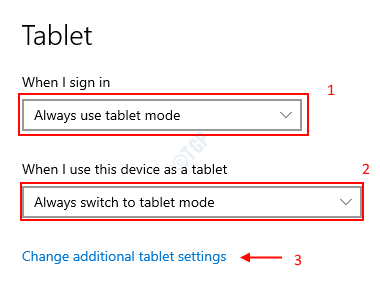
ขั้นตอนที่ 4: ในการเปลี่ยนการตั้งค่าแท็บเล็ตเพิ่มเติม โปรดคลิกที่ โหมดแท็บเล็ต การตั้งค่าเพื่อเปิดเครื่อง
การตั้งค่าโหมดแท็บเล็ตควรมีลักษณะดังที่แสดงในภาพด้านล่าง
จากนั้น ปิดหน้าต่าง และคุณสามารถสังเกตการเปลี่ยนแปลงในเมนูเริ่มต้น พื้นหลังเดสก์ท็อป ฯลฯ
สำรวจแล็ปท็อปเป็นแท็บเล็ต
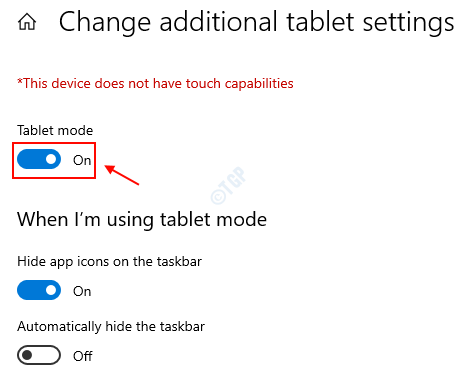
นี่คือวิธีที่คุณสามารถเปิดโหมดแท็บเล็ตในแล็ปท็อปของคุณได้
วิธีปิดโหมดแท็บเล็ตใน Windows 10
ขั้นตอนที่ 1: กด แป้นโลโก้ Windows และพิมพ์ การตั้งค่า และตี ป้อน เพื่อเปิดแอปการตั้งค่าในแล็ปท็อปของคุณ
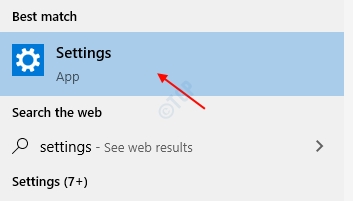
ไปที่หน้าแท็บเล็ตโดยไปที่ การตั้งค่า -> ระบบ -> แท็บเล็ต.
เมื่อหน้าแท็บเล็ตปรากฏขึ้น โปรดคลิกที่ เปลี่ยนการตั้งค่าแท็บเล็ตเพิ่มเติม ที่ด้านล่างของหน้าดังที่แสดงด้านล่าง

ขั้นตอนที่ 2: ในหน้าเปลี่ยนการตั้งค่าแท็บเล็ตเพิ่มเติม ให้คลิกที่ โหมดแท็บเล็ต ตัวเลือกในการปิดเครื่องตามที่แสดงในภาพต่อไปนี้
ในการตั้งค่านี้ คุณจะเห็นว่าอุปกรณ์จะบอกคุณด้วยว่าจอแสดงผลของอุปกรณ์มีคุณสมบัติหน้าจอสัมผัสหรือไม่
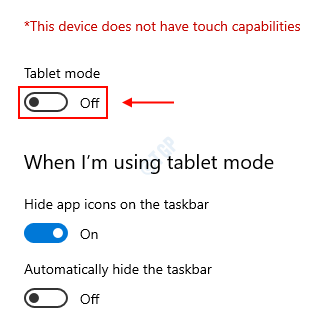
ทันทีที่คุณปิดโหมดแท็บเล็ต ระบบจะเปลี่ยนเป็นโหมดเดสก์ท็อป
หวังว่าบทความนี้จะเป็นประโยชน์กับคุณ
ขอบคุณ!


